Comment utiliser Xbox Game Pass sur votre appareil Android »wiki utile
Après avoir passé du temps en version bêta sous le nom de xCloud, Microsoft a finalement lancé le jeu en nuage Xbox Game Pass sur Android. Cela vous permet de jouer à une gamme de titres Xbox sur votre smartphone, et vous n'avez même pas besoin d'une console ou d'un PC pour le faire. Ce qui en fait un excellent point d'entrée au jeu.
Tant que vous disposez d'un smartphone ou d'une tablette Android, d'un abonnement Game Pass Ultimate et d'une connexion Internet décente, vous pourrez profiter de tout ce que le jeu en nuage Xbox Game Pass a à offrir.
Dans cet article, nous expliquons comment faire fonctionner Xbox Game Pass sur votre appareil Android.
Quelles sont les spécifications minimales du Xbox Game Pass sur Android
La liste des éléments essentiels pour la diffusion Game Pass sur votre téléphone est assez courte. Voici ce dont vous avez besoin:
- Un appareil mobile compatible: Android version 6.0 ou supérieure, Bluetooth version 4.0+
- Une manette sans fil Xbox compatible avec Bluetooth (support de manette en option mais recommandé)
- Connexion Wi-Fi ou de données mobiles 5 GHz Vitesse de téléchargement de 10 Mbps (fonctionne également sur 2,4 GHz)
- L'application Xbox Game Pass
Si vous ne savez pas quelle version d'Android vous utilisez actuellement, accédez simplement à Paramètres> À propos du téléphone> Informations sur le logiciel . Les appareils équipés d'Android 6.0 ou version ultérieure pourront exécuter des jeux basés sur le cloud sur Game Pass.
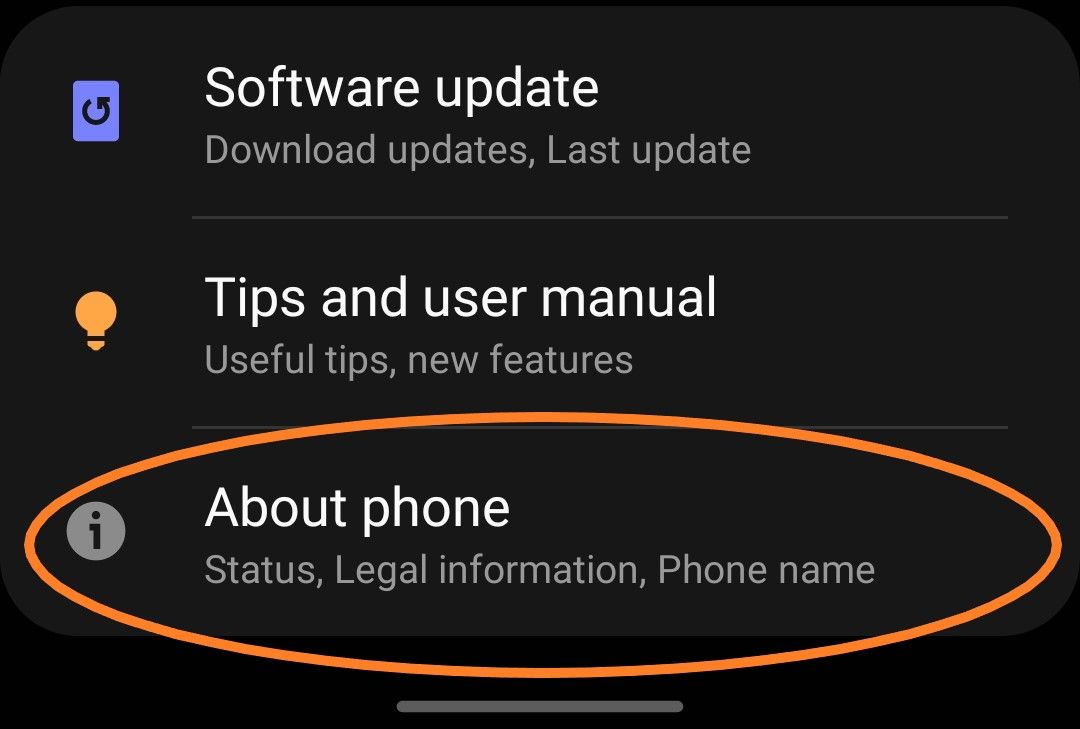
La plupart des smartphones modernes utiliseront la version Bluetooth 4.0 ou supérieure en standard, mais vous pouvez vérifier si vous voulez vous en assurer. Encore une fois, allez dans Paramètres> Applications .
À partir de là, vous voudrez trouver Bluetooth (vous devrez peut-être appuyer sur les points de suspension à trois boutons et sélectionner Afficher les applications système pour voir cela), puis faites défiler vers le bas pour voir la version que vous utilisez.
Comment connecter un contrôleur à votre Android
Quelques jeux vous permettront d'utiliser les commandes tactiles pour jouer, mais pour profiter pleinement de l'expérience, vous devrez connecter le pad de votre choix via Bluetooth.
Les pads officiels Xbox One et Xbox Series S / X fonctionnent parfaitement, mais il existe de nombreuses alternatives non officielles disponibles qui feront également le même travail.
Pour connecter une manette Xbox officielle, vous devez d'abord vous assurer que le Bluetooth de votre téléphone est activé et qu'il recherche. Pour ce faire, accédez à Paramètres> Connexions> Bluetooth , puis activez-le.
Ensuite, allumez votre pad, puis maintenez le bouton de connexion en haut du pad jusqu'à ce que le voyant à l'avant commence à clignoter. Les deux devraient se connecter automatiquement.

Si vous utilisez généralement le pad avec une console Xbox One ou Xbox Series S / X, vous constaterez peut-être que cela active également automatiquement la console, alors gardez un œil sur cela.
De plus, un support de contrôleur est fortement recommandé, mais pas essentiel, car il rendra tout beaucoup plus confortable à tenir pendant des sessions plus longues.
Comment télécharger Game Pass et jouer à des jeux Xbox sur votre téléphone
La première chose que vous remarquerez peut-être est qu'il existe deux applications Game Pass différentes sur le Play Store de Google. Celui avec le fond blanc est la version bêta (photo ci-dessous, à droite), et c'est ce que vous pourriez utiliser avant la sortie officielle du streaming Game Pass.
Téléchargez celui avec le fond vert (photo ci-dessous, à gauche) car cela vous donnera l'expérience la plus stable.
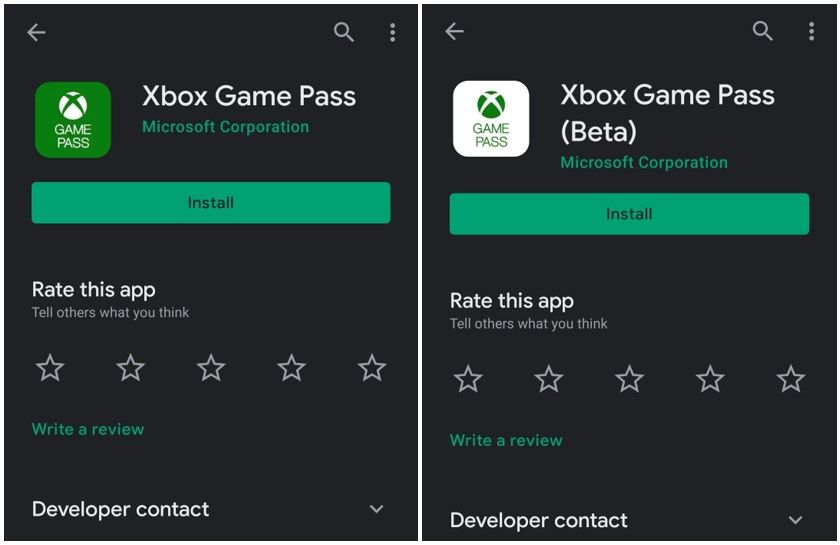
Après vous être inscrit à Game Pass Ultimate, accédez à l'application et connectez-vous à l'aide de cette adresse e-mail. Vous aurez désormais un accès complet à tout ce que le service a à offrir.
La page d'accueil vous permet de basculer entre les trois zones distinctes: Cloud, Console et PC. La console et le PC vous permettent tous deux de parcourir ce qui est disponible et d'installer à distance sur vos appareils connectés, tandis que Cloud est l'endroit où vous pouvez directement jouer à des jeux.
Tout en faisant défiler l'application vous suggérera beaucoup de choses à jouer, vous pouvez également faire défiler vers le bas de l'onglet Cloud et afficher une liste AZ. Lorsque vous avez choisi un jeu, cliquez sur Jouer et l'application se connectera aux serveurs Microsoft avant de tout charger.
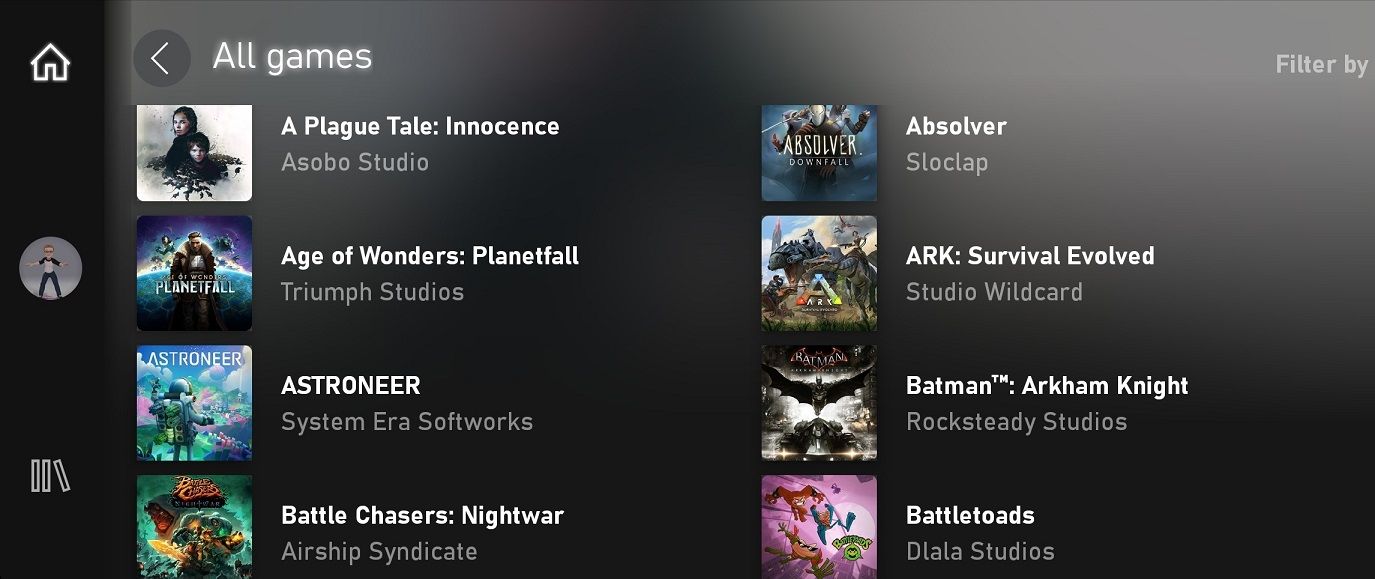
Il est également incroyablement facile de revenir à un jeu auquel vous avez déjà joué. Dirigez-vous simplement vers Revenir en arrière dans le menu Accueil , appuyez sur le titre de votre choix et il se chargera instantanément.
Téléchargement: Xbox Game Pass pour Android (gratuit)
Éléments à prendre en compte avant d'installer Xbox Game Pass sur Android
Pour le moment, la diffusion en continu via Game Pass n'est pas un moyen idéal de profiter des jeux, et votre expérience est basée sur plusieurs facteurs différents.
Problèmes de périphérique à connaître
Bien que le service lui-même n'utilise pas au maximum la puissance de votre téléphone, le facteur «toujours activé» pendant que vous jouez peut faire des ravages sur la durée de vie de votre batterie.
Si vous ne voulez pas être attaché à une prise – ce qui va à l'encontre de l'idée de jouer sur votre téléphone en premier lieu – il peut être intéressant de chercher une banque d'alimentation pour vous permettre de passer des sessions plus longues.
Tout comme pour les jeux sur console ou PC, des taux de rafraîchissement d'écran plus élevés peuvent faire la différence entre voler la victoire et goûter à la défaite. Un écran à 60 Hz s'actualise en 16,6 ms, tandis qu'un écran à 120 Hz s'actualise en seulement 8,4 ms.
La taille de l'écran peut également faire une grande différence – tout sera beaucoup plus facile à voir sur l'écran de 6,9 pouces d'un Samsung S20 Ultra que le petit écran de 2,45 pouces Unihertz Jelly Pro.
Problèmes de connexion que vous pouvez rencontrer
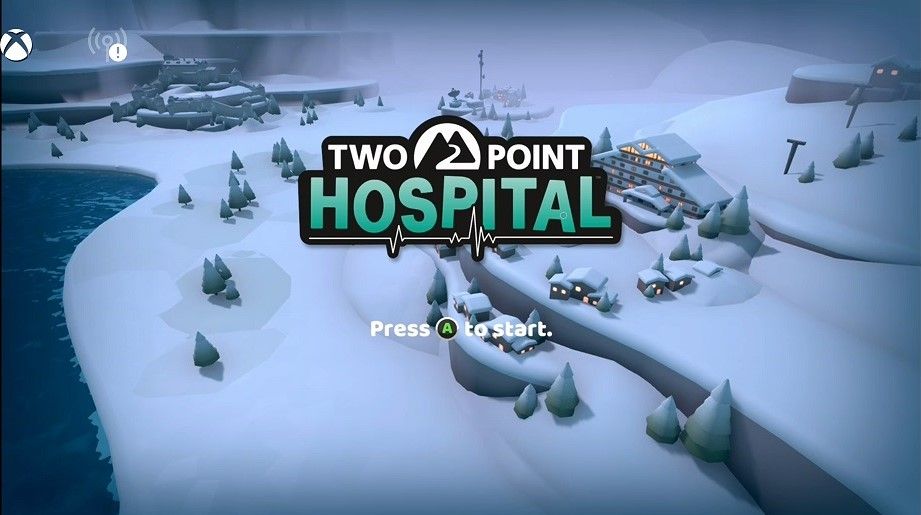
Certains routeurs permutent automatiquement les périphériques de 2,4 GHz à 5 GHz de temps en temps. Si vous trouvez que votre connexion est régulièrement retardée ou saccadée pendant que vous jouez, cela vaut la peine de voir si vous pouvez vous connecter uniquement à 5 GHz.
Sachez que certains routeurs combinent les canaux 2,4 GHz et 5 GHz en un seul. Ainsi, vous devrez peut-être saisir manuellement les paramètres de votre routeur, diviser les canaux et les renommer pour vous connecter à 5 GHz.
Même avec les meilleures connexions au monde, la nature du streaming signifie que certains jeux bégayeront quoi que vous fassiez. Quelque chose comme Forza ou la série Gears of War, qui nécessitent tous deux des réactions rapides de la part du joueur, aura du mal par rapport à un titre de stratégie plus lent tel que Two Point Hospital ou Wasteland 3.
Il n'existe actuellement aucun moyen de télécharger des titres pour une lecture hors ligne et aucun projet d'ajouter cette fonctionnalité. Si vous espériez emporter des jeux Xbox lors d'un long voyage en voiture ou en avion, vous n'avez malheureusement pas de chance.
Il est temps de jouer aux jeux Xbox sur Android
C'est ça! Vous êtes prêt à utiliser Game Pass sur votre appareil Android. La configuration est simple et, tant que votre appareil est à la hauteur, vous exécuterez des jeux en un rien de temps. Il ne vous reste plus qu'à explorer les jeux disponibles sur Xbox Game Pass.
